苹果iPhone6自带的指南针怎么用?
摘要:在iPhone6中,有一个指南针,可通过检测磁力的原件判断出当前所在磁场的方向,从而显示出当前的方向,那么怎么用指南针呢?现在就为大家介绍一...
在iPhone6中,有一个指南针,可通过检测磁力的原件判断出当前所在磁场的方向,从而显示出当前的方向,那么怎么用指南针呢?现在就为大家介绍一下
1、首先在打开指南针前,要打开iPhone上的【定位服务】,找到手机主屏上的【设置】
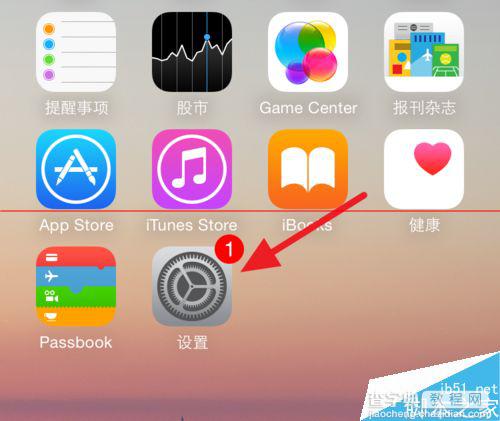
2、然后找到【隐私】,点击进入【隐私】
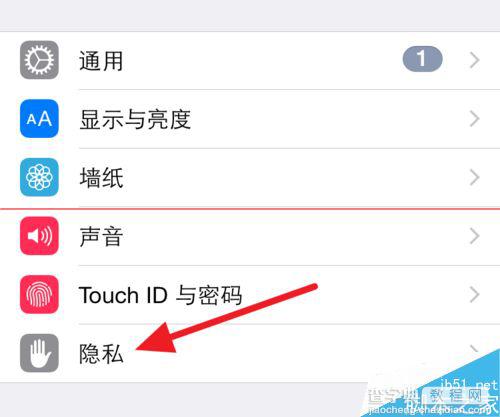
3、找到【定位服务】,进入后开启【定位服务】
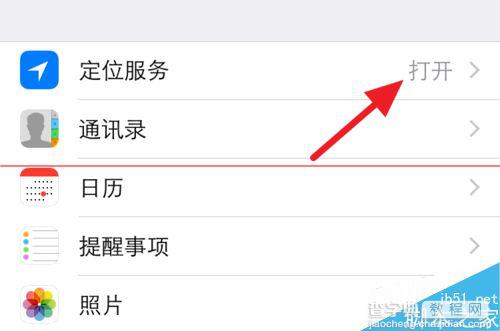
4、接着找到屏幕上的【指南针】APP,打开【指南针】,选择允许访问当前的位置
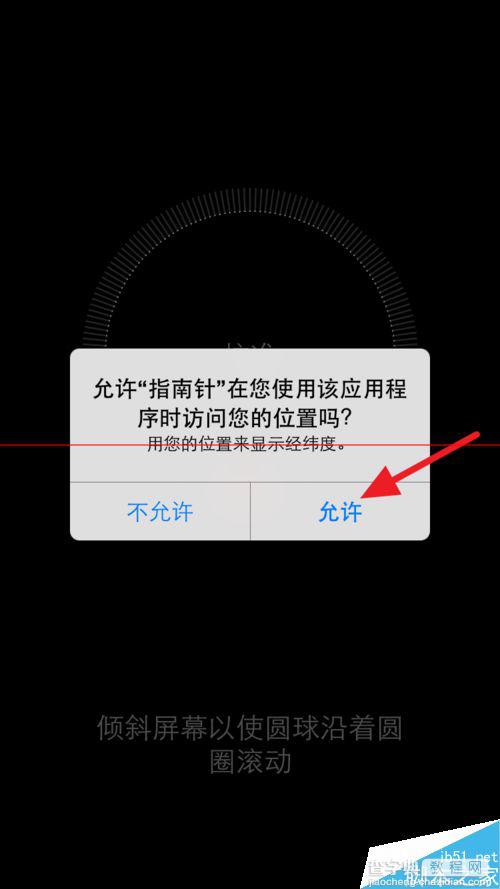
5、第一次打开可能需要进行校准,让红色的小球在圆圈里转几圈
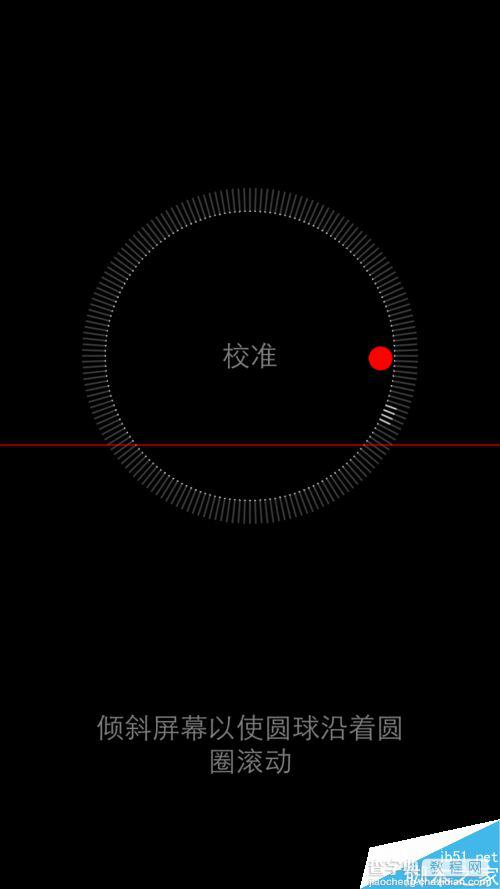
6、就可以看到指南针了,可以显示当前位置的经度和纬度
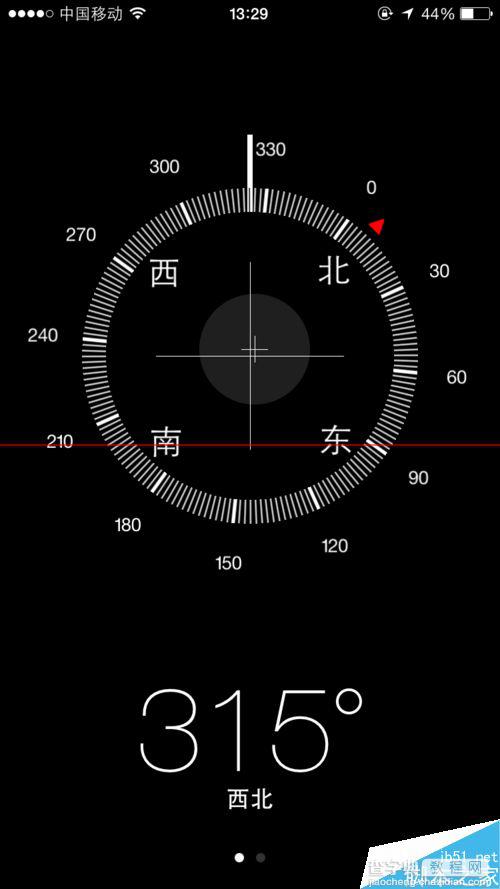
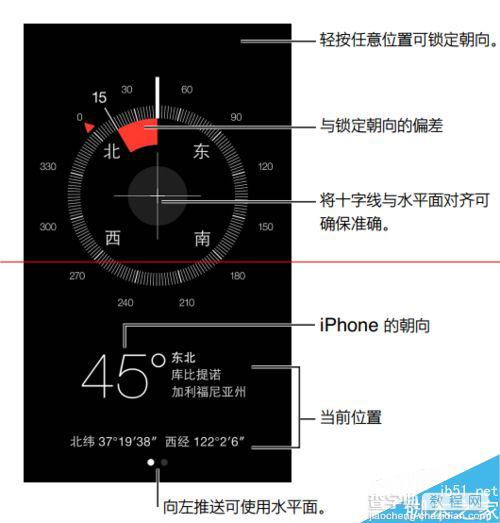
7、在指示方向的时候,尽量让手机水平,对准中间的加号
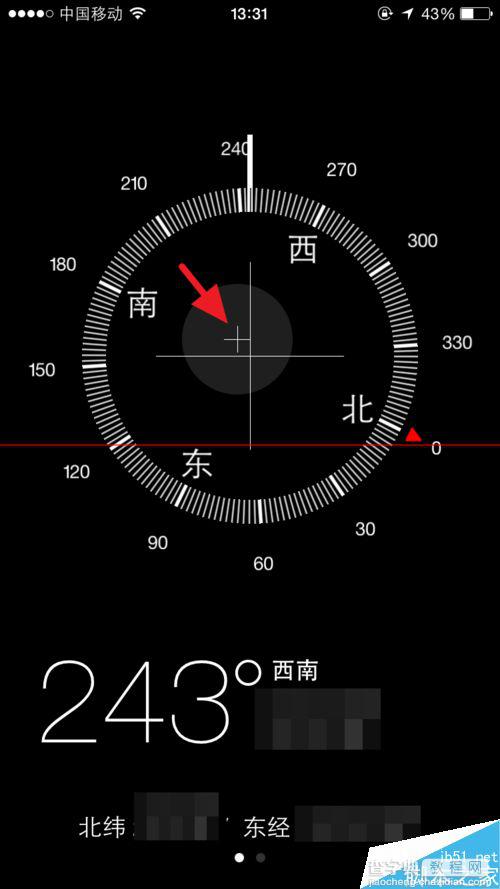
8、点击中间的白色竖线可以锁定当前的方向,再次点击可以取消
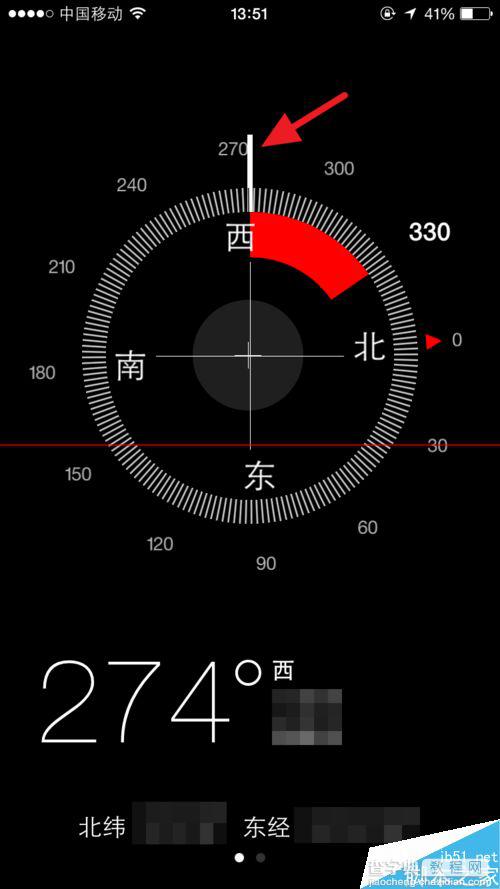
9、另外指南针还可以显示平面是否,水平向右滑动,当为0°的时候就是水平
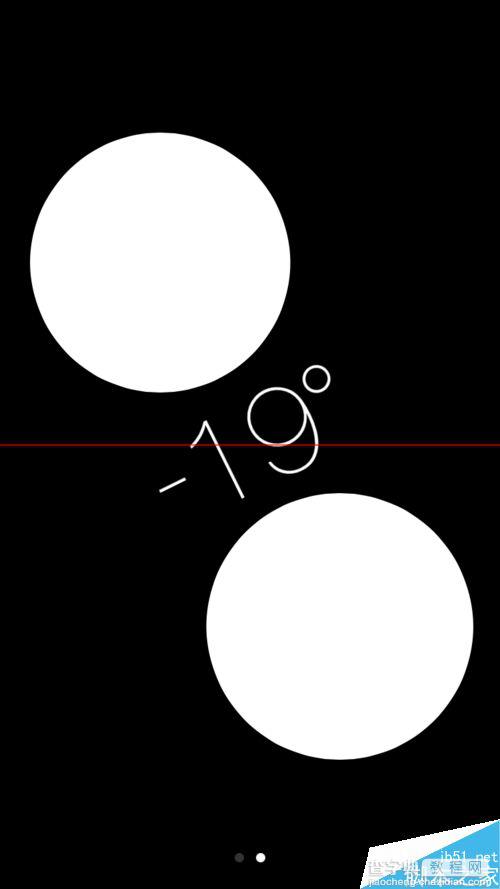
【苹果iPhone6自带的指南针怎么用?】相关文章:
